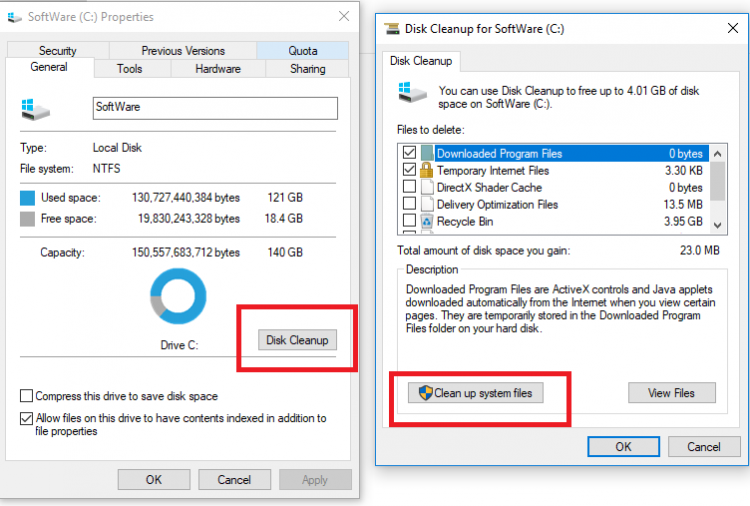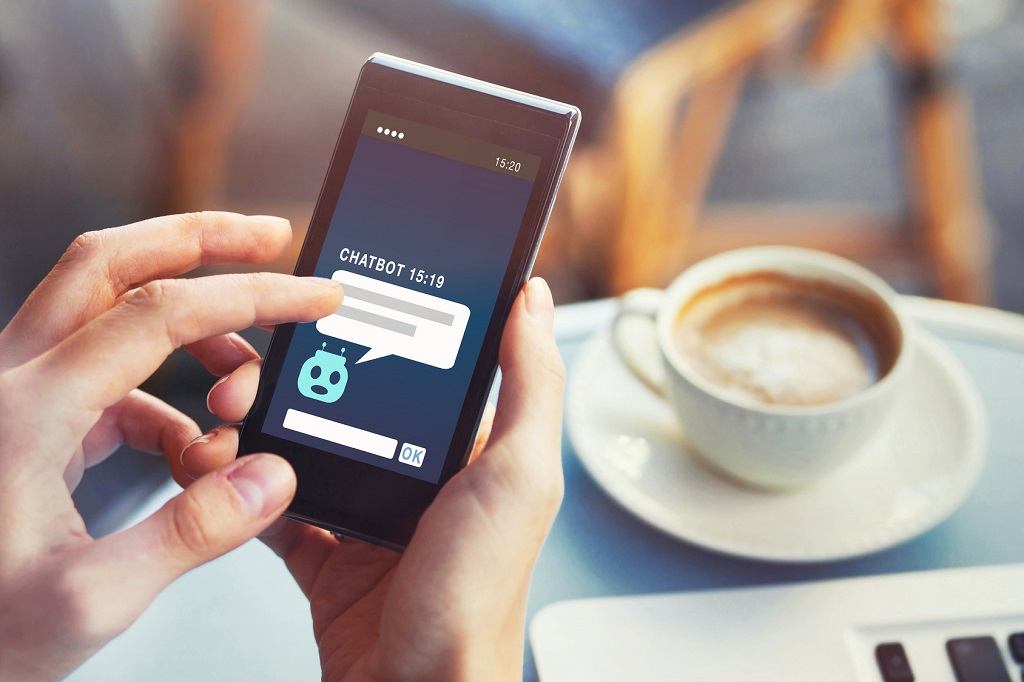Cách xóa phần mềm độc hại khỏi máy tính Windows
Khi nghi ngờ hoặc phát hiện máy tính bị nhiễm phần mềm độc hại, các bạn cần thực hiện các bước sau đây:
Bước 1: Vào Safe Mode
Ngắt kết nối mạng internet đến khi dọn dét sạch máy tính để ngăn ngừa sự lây lan mã độc hoặc dữ liệu bị rò rỉ. Tiếp đó bạn hãy khởi động lại máy ở chế độ an toàn Safe Mode. Ở chế độ này, máy tính của bạn chỉ được phép tải chương trình, dịch vụ cơ bản và có thể loại bỏ các mã độc.
Thực hiện: Click chuột Start và chọn Power => giữ Shift và nhấp vào Reboot. Lúc này menu toàn màn hình xuất hiện, tiếp tục lựa chọn Troubleshooting => Advanced Options => Startup Settings.
Ở cửa số tiếp theo, click chuột chọn Restart, hệ thống menu mới xuất hiện với các dãy số, bạn hãy chọn số 4 – Safe Mode hoặc chọn số 5 – Safe Mode with Networking nếu muốn máy quét trực tuyến.
Chú ý, nếu hệ thống bạn chạy nhanh hơn khi ở chế độ ăn toàn khi khả năng lớn máy của bạn đã bị nhiễm phần mềm độc hại và đang có nhiều chương trình đang khởi động cùng Windows.
Bước 2: Xóa các tập tin tạm thời
Bạn cần xóa bỏ các tập tin tạm thời để giúp tốc độ quét phần mềm độc hại được nhanh hơn và giải phóng không gian cho ổ đĩa loại bỏ mã độc.
Bước 3: Tải chương trình quét phần mềm độc hại
Thông thường bạn nghĩ rằng chỉ cần tải một phần mềm quét mã độc là đủ. Nhưng thực tế, có hàng triệu kiểu tấn công của phần mềm độc hại khác nhau, trong khi đó không có phần mềm nào có khả năng phát hiện và loại bỏ 100% được. Để đảm bảo bạn nên cài một công cụ chống virus thời gian thực, đồng thời kết hợp cả trình quét mã độc theo yêu cầu để giúp loại bỏ phần mềm độc hại thủ công, đảm bảo quét sạch không làm sót mã độc nào.
Bạn có thể tham khảo một số phần mềm quét virus theo yêu cầu miễn phí như BitDefender Free Edition, Kaspersky, Malwarebytes, Avast và SuperAntiSpyware.
Bước 4: Sửa lỗi trên trình duyệt Web
Mã độc làm hỏng các tập tin ở hệ thống Windows, làm thay đổi trang chủ trình duyệt web để lây nhiễm, cản trở hoạt động của trình duyệt,… Do vậy, lúc này bạn cần kiểm tra và sửa lại các cài đặt trang chủ tại Internet Properties => General.
Bước 5: Khôi phục tập tin nếu lỗi Windows
Trong trường hợp không thể quét hết được các phần mềm độc hại hoặc Windows bị lỗi, bạn nên khôi phục tập tin bằng cách cài đặt lại. Tuy nhiên, trước khi xóa ổ cứng, bạn hãy sao chép tất cả các tập tin vào USB hoặc ổ cứng bên ngoài. Trường hợp dùng Email client hãy sao lưu dữ liệu tin nhắn.
Lưu ý: Sau khi cài lại Windows, bạn nên cài hoặc tải lại toàn bộ dữ liệu.
Bước 6: Duy trì và đảm bảo an toàn cho máy tính không bị mã độc
Phần mềm độc hại có thể quay trở lại tấn công máy tính bạn bất cứ lúc nào. Để đảm bảo an toàn, hãy giữ độ “sạch sẽ: cho máy tính bằng cách sử dụng công cụ chống virus real-time ở chế độ luôn cập nhật.
Ngoài ra, bạn nên kiểm soát các tài khoản trực tiếp và luôn thay đổi mật khẩu khi có hoạt động đáng nghi ngờ. Bên cạnh đó hãy đặt máy tính ở dạng tự động sao lưu các tập tin và hết thống, kết hợp quét virus thường xuyên để phòng ngừa mã độc quay lại.
Các hệ thống trực tuyến có hạn chế là chỉ quét ổ đĩa C, có trường hợp quét virus không hiệu quả. Để an toàn hơn, bạn hãy hãy xóa bản sao lưu cũ và cài lại chương trình với sao lưu bản mới. Đồng thời, để chế độ chủ động cập nhật cho Windows đề phòng các lỗ hổng bảo mật.
Khi nào bạn cần sự trợ giúp của các chuyên viên?
Với sự đa dạng về các phần mềm quét virus bạn có thể dễ dàng loại bỏ mã độc hại. Tuy nhiên ngày càng có nhiều loại phần mềm độc hại với những biến chủng khác nhau tấn công vượt qua tầm kiểm soát của bạn. Đặc biệt, nếu bạn không có nhiều thời gian hoặc tài nguyên để giải quyết thì càng khó có thể chống đỡ được sự tấn công của chúng.
Lúc này, bạn nên chủ động nhờ sự trợ giúp của các chuyên gia chuyên xử lý thay vì tự mày mày mò các cách xoá phần mềm độc hại. Với kinh nghiệm thực tế và thông thạo với các phần mềm diệt virus tốc độ xử lý của chuyên gia sẽ chính xác và nhanh giúp bạn giải quyết rắc rối tốt nhất. Tuy nhiên, điều này đòi hỏi bạn cần bỏ ra một khoản chi phí nhất định. Song đây vẫn là lựa chọn tối ưu để ngăn ngừa rủi ro về mặt tài sản thiết bị và thông tin bảo mật.